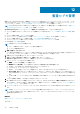Users Guide
Table Of Contents
- Dell EMC OpenManage Enterpriseバージョン3.2 ユーザーズ ガイド
- Dell EMC OpenManage Enterprise について
- OpenManage Enterprise 内のセキュリティ機能
- OpenManage Enterpriseの導入および管理
- OpenManage Enterpriseをお使いになる前に
- OpenManage Enterprise グラフィカルユーザーインタフェースの概要
- OpenManage Enterprise ホームポータル
- デバイスの管理
- デバイスのグループ化
- 静的デバイスグループの作成または削除
- クエリデバイスグループの作成または編集
- 静的子グループのデバイスの追加または編集
- 静的またはクエリ動的グループの子グループの名前の変更
- 静的またはクエリグループのクローン作成
- 新しいグループへのデバイスの追加
- 既存グループへのデバイスの追加
- OpenManage Enterprise からのデバイスの削除
- OpenManage Enterprise からのデバイスの除外
- ファームウェアベースラインを使用したデバイスファームウェアのアップグレードまたはダウングレード
- ファームウェアソースの選択
- 個々のデバイスのファームウェアバージョンのロールバック
- デバイスインベントリの更新
- デバイスステータスの更新
- 1 台のデバイスのインベントリのエクスポート
- デバイスリスト
- シャーシとサーバにおける追加アクションの実行
- MX7000 シャーシに対して表示されるハードウェア情報
- すべてまたは選択したデータのエクスポート
- デバイスの表示と設定
- デバイスの管理アプリケーション iDRAC の開始
- 仮想コンソールの起動
- デバイスのグループ化
- デバイスファームウェアの管理
- デバイス設定テンプレートの管理
- リファレンスデバイスからのテンプレートの作成
- テンプレートファイルをインポートしてテンプレートを作成
- テンプレート情報の表示
- サーバー テンプレートの編集
- シャーシ テンプレートの編集
- IOAテンプレートの編集
- ネットワークプロパティの編集
- デバイステンプレートの導入
- IOAテンプレートの導入
- テンプレートのクローン作成
- 未検出のサーバーまたはシャーシへの設定の自動導入
- 自動導入のターゲットの作成
- 自動導入のターゲットを削除
- 自動導入のターゲットの詳細の別形式へのエクスポート
- ID プールの管理 - ステートレス導入
- ステートレスな導入の概要
- ID プールの作成 - プール情報
- ネットワークの定義
- 設定済みネットワークの編集または削除
- ステータスや情報を持たない導入
- ID プールの削除
- 割り当て済み仮想 ID の回収
- デバイスプロファイルの移行
- デバイス設定コンプライアンスの管理
- デバイスのアラートの監視
- 監査ログの管理
- デバイスコントロール用ジョブの使い方
- 監視または管理のためのデバイスの検出
- デバイス検出ジョブの作成
- デバイス検出のためのプロトコルサポートマトリックス
- デバイス検出ジョブの詳細の表示
- デバイス検出ジョブの編集
- デバイス検出ジョブの実行
- デバイス検出ジョブの停止
- .csv ファイルからデータをインポートして複数のデバイスを指定
- デバイスをグローバルに除外する
- サーバ検出ジョブを作成するための検出モードの指定
- サーバー用にカスタマイズされたデバイス検出ジョブ プロトコルの作成 - 検出プロトコルの追加設定
- シャーシ検出ジョブを作成する検出モードの指定
- シャーシ用にカスタマイズされたデバイス検出ジョブ プロトコルの作成 - 検出プロトコルの追加設定
- Dellストレージ検出ジョブを作成するための検出モードの指定
- ネットワーク スイッチ検出ジョブを作成するための検出モードの指定
- HTTPSストレージ デバイス用にカスタマイズされたデバイス検出ジョブ プロトコルの作成 - 検出プロトコルの詳細設定
- SNMP デバイス用のカスタマイズしたデバイス検出ジョブプロトコルの作成
- 複数のプロトコル検出ジョブを作成する検出モードの指定
- デバイス検出ジョブの削除
- デバイスインベントリの管理
- デバイス保証の管理
- レポート
- MIB ファイルの管理
- OpenManage Enterprise アプライアンス設定の管理
- OpenManage Enterprise のネットワーク設定
- OpenManage Enterprise ユーザーの管理
- OpenManage Enterprise ユーザーを有効にする
- OpenManage Enterprise ユーザーを無効にする
- OpenManage Enterprise ユーザーの削除
- ディレクトリサービスの削除
- ユーザーセッションの終了
- 役割ベースの OpenManage Enterprise ユーザー権限
- OpenManage Enterprise ユーザーの追加と編集
- OpenManage Enterprise ユーザーのプロパティの編集
- AD および LDAP グループのインポート
- OpenManage Enterprise でのディレクトリサービスの統合
- ログインセキュリティのプロパティの設定
- セキュリティ証明書
- コンソールプリファレンスの管理
- アラート表示のカスタマイズ
- 着信アラートの管理
- SNMP 資格情報の設定
- 保証設定の管理
- OpenManage Enterpriseのバージョンと使用可能な拡張機能の確認とアップデート
- 拡張機能のインストール
- 拡張機能の無効化
- 拡張機能のアンインストール
- 拡張機能を有効にする
- リモートコマンドとスクリプトの実行
- OpenManage Mobile の設定
- その他の参照情報およびフィールドの説明

3. スクリプトの実行 タブの リモートコマンドの設定 で、「デバイスの管理用リモートコマンドジョブの作成 、p. 92」にあるタ
スクを完了します。チェックマークがセルに表示されます。設定されたポリシー基準を満たすアラートを受信すると、指定
したコマンドを実行します。
関連タスク
アラートポリシーの削除 、p. 87
アラートポリシーの無効化 、p. 86
アラートポリシーの有効化 、p. 86
アラートポリシーの編集 、p. 86
アラートポリシーの作成 、p. 83
アラートポリシーの作成
メモ: OpenManage Enterprise で任意のタスクを実行するには、必要なユーザー権限を持っている必要があります。「役割ベース
の OpenManage Enterprise ユーザー権限 、p. 13」を参照してください。
1. アラートポリシー作成 の順にクリックします。
2. アラートポリシーの作成 ダイアログボックスで、名前と説明 セクションにアラートポリシーの名前と説明を入力します。
a. デフォルトでアラートポリシーを有効にするには、ポリシーの有効化 チェックボックスを選択します。
b. 次へ をクリックします。
3. カテゴリ セクションで、すべて チェックボックスを選択してそのアラートポリシーをすべての使用可能なカテゴリに適用しま
す。デフォルトで、次のカテゴリが表示されますが、適用はされていません。各カテゴリの下にサブカテゴリを表示するには、
カテゴリを展開します。
a. 次へ をクリックします。
4. ターゲット セクションでグループまたはデバイスを追加します。「ターゲットデバイスおよびデバイスグループの選択 、p. 93」
を参照してください。
● 未検出のデバイス(サードパーティデバイス)を指定するには、特定の未検出デバイス を選択し、IP アドレスまたはホスト
名を入力します。
● 未検出のデバイスを指定するには、任意の未検出デバイス を選択します。
メモ: 未検出のデバイスでは、リモートスクリプトおよび電源アクションタスクを実行できません。
メモ: このような外部デバイスや未検出デバイスからのアラートは無視してかまいません。
メモ: このような未検出(外部)デバイスによって送信された SNMPv1、SNMPv2、SNMPv3 プロトコルのアラートは、
OpenManage Enterprise によって認識されます。
● 次へ をクリックします。
5. (オプション)デフォルトでは、アラートポリシーは常にアクティブです。アクティビティを制限するには、日付と時刻 セクシ
ョンで、開始日と終了日を選択してタイムフレームを選択します。
a. アラートポリシーを実行する必要がある日付に対応するチェックボックスを選択します。
b. 次へ をクリックします。
6. 重大度 セクションでは、このポリシーをアクティブにする必要のあるアラートの重要度レベルを選択します。
a. すべての重要度カテゴリを選択する場合は、すべて チェックボックスを選択します。
b. 次へ をクリックします。
7. アクション セクションで、ポリシー実行時に開始される以下のアクションのチェックボックスを 1 つ、または複数選択します
● 電子メール チェックボックスを選択して電子メールを宛先の受信者に送信し、フィールドでデータを指定します。[件名]お
よび[メッセージ]フィールドには、トークンが使用できます。参照先 リモート スクリプトおよびアラート ポリシーでのト
ークン代用 、p. 139
● SNMP アラートを設定する場合は、SNMP トラップ転送 チェックボックスの横にある 有効 をクリックします。SNMP 設定
ダイアログボックスで、データを入力または選択します。「SMTP、SNMP、シスログアラートの設定 、p. 85」を参照してく
ださい。
● Syslog プロパティを設定します。
● アラートメッセージを無視する場合は 無視する チェックボックスを選択し、アラートポリシーをアクティブにしません。
● SMS を電話番号に送信する場合は、宛先 に電話番号を入力します。
● デバイスの電源を制御する場合は、対象のデバイスで電源サイクリングまたは電源のオン / オフを実行します。電源制御処
置を実行する前に OS をシャットダウンするには、最初に OS をシャットダウンする チェックボックスを選択します。
デバイスのアラートの監視 83